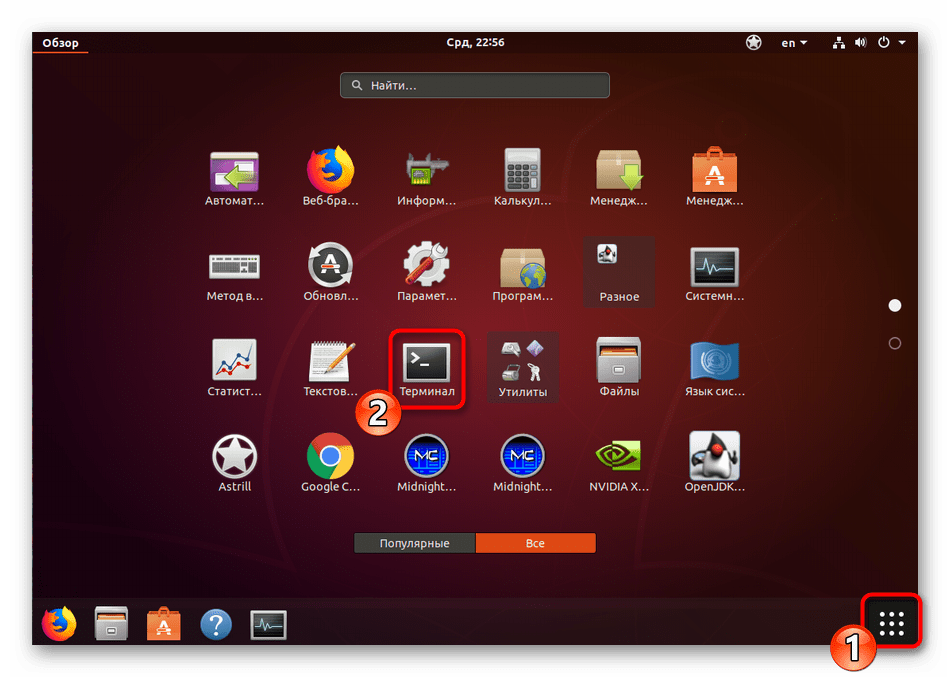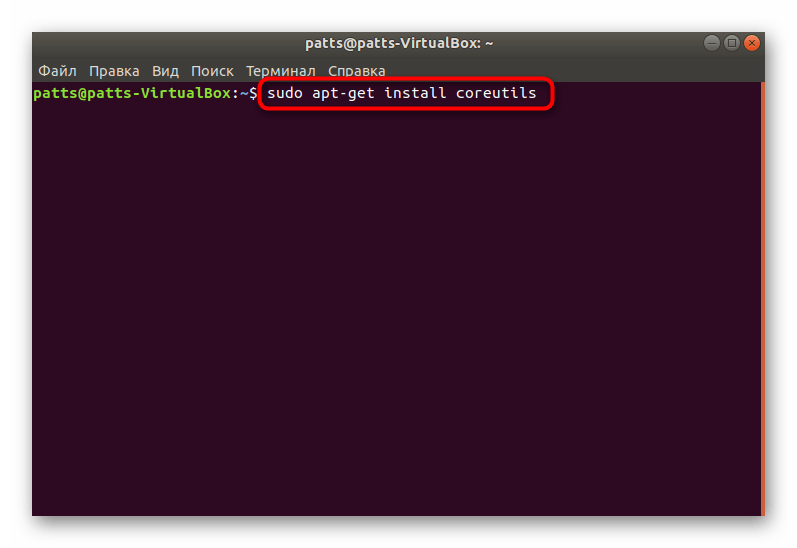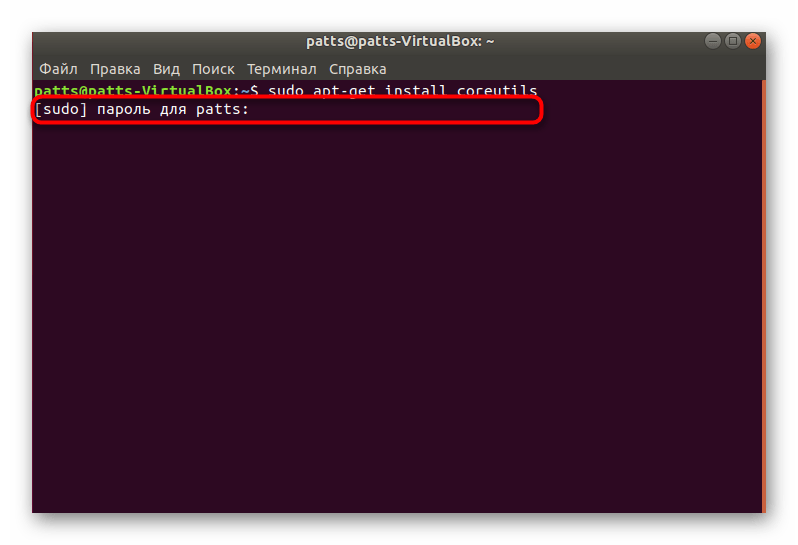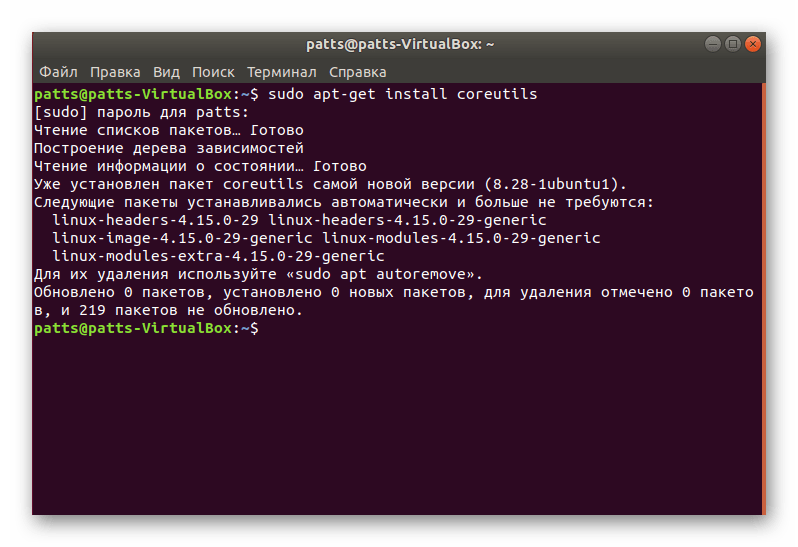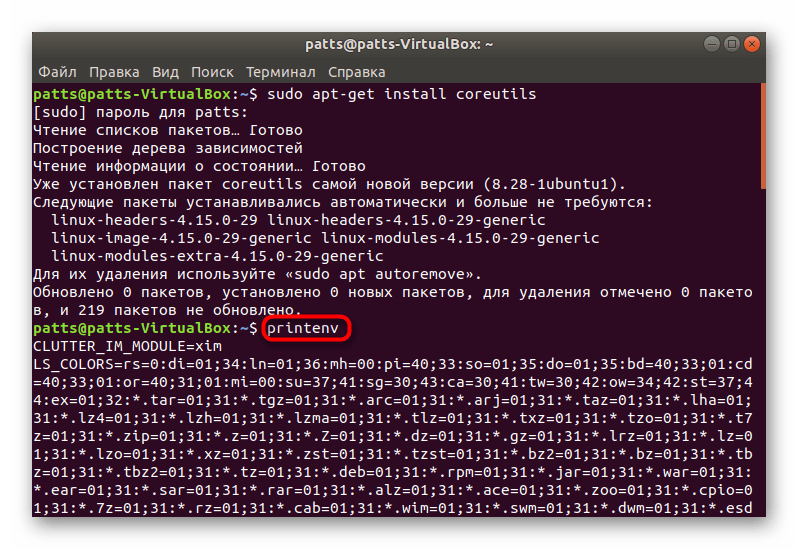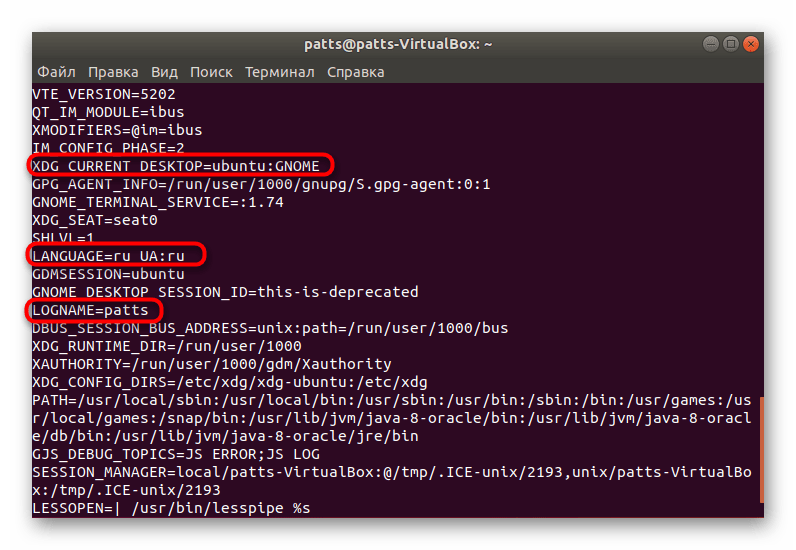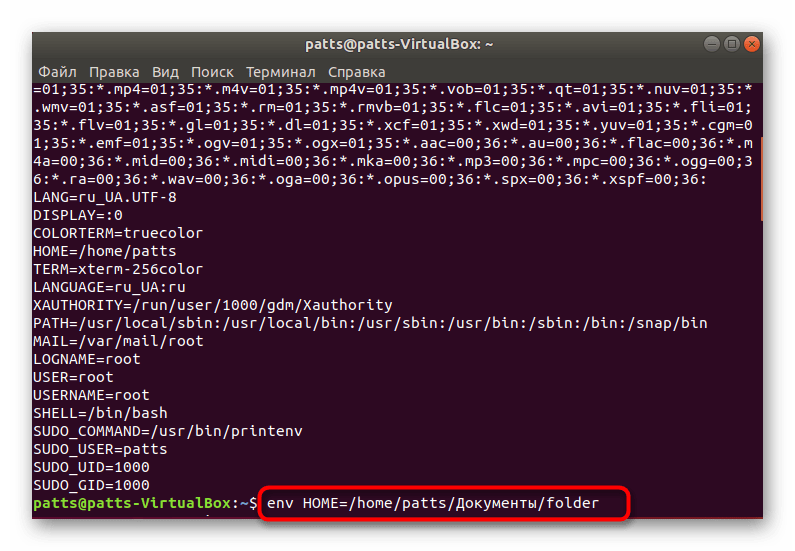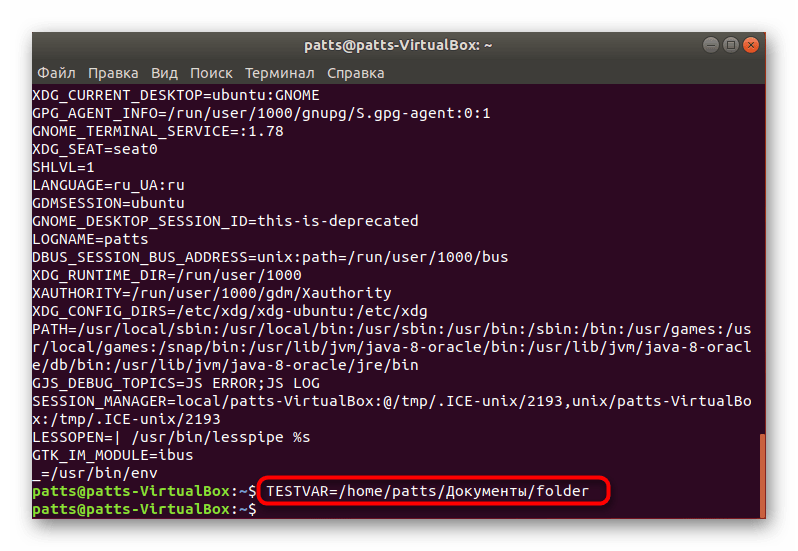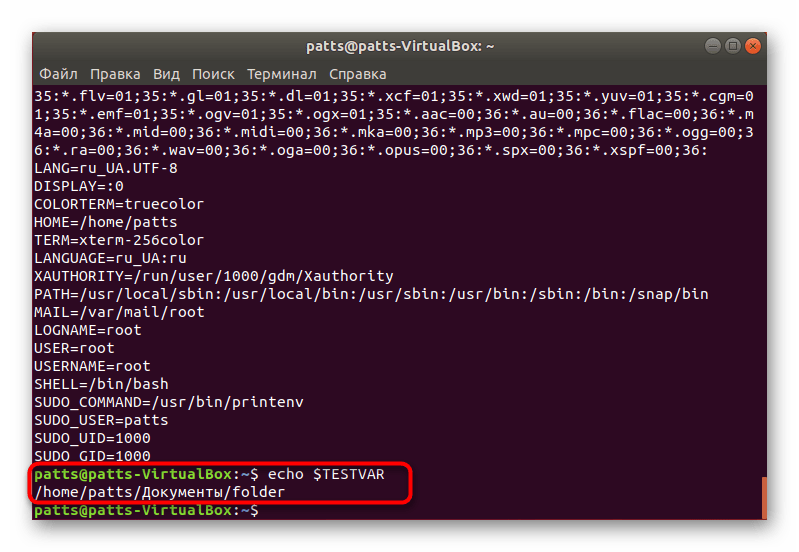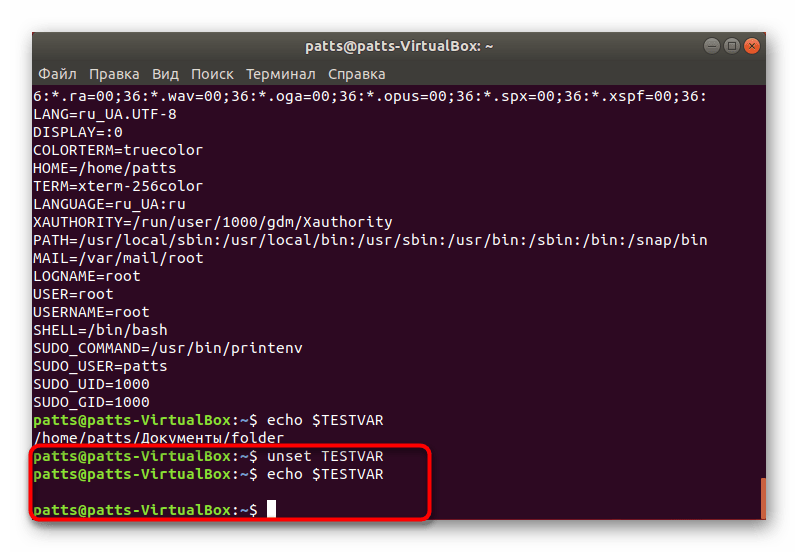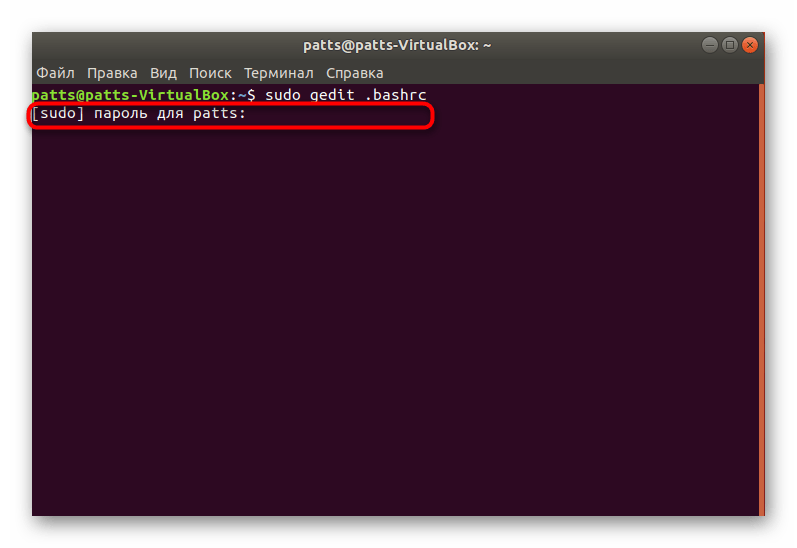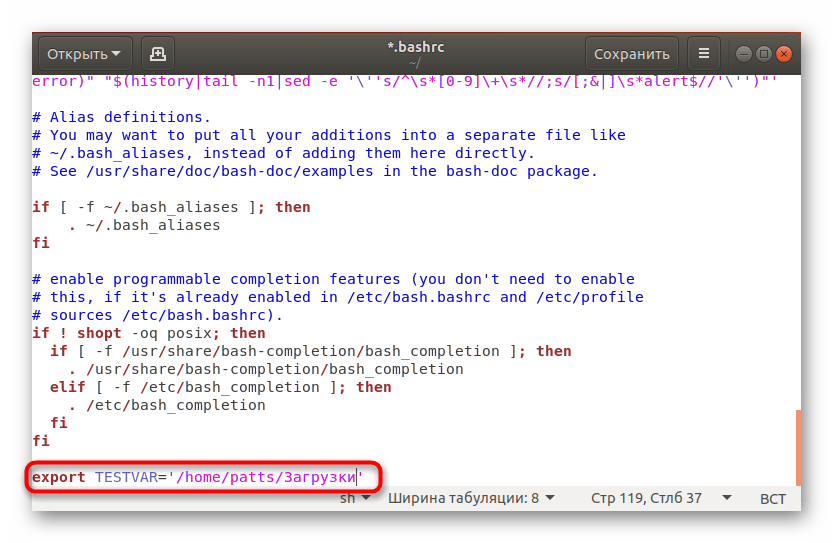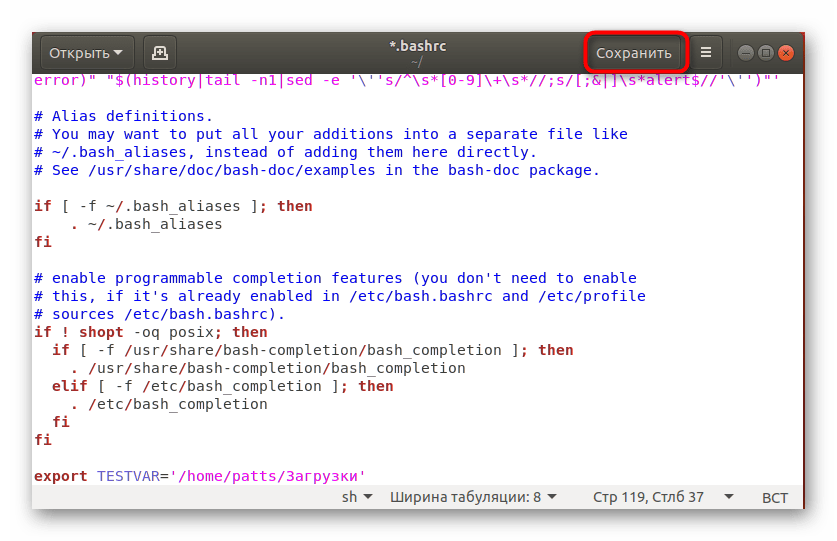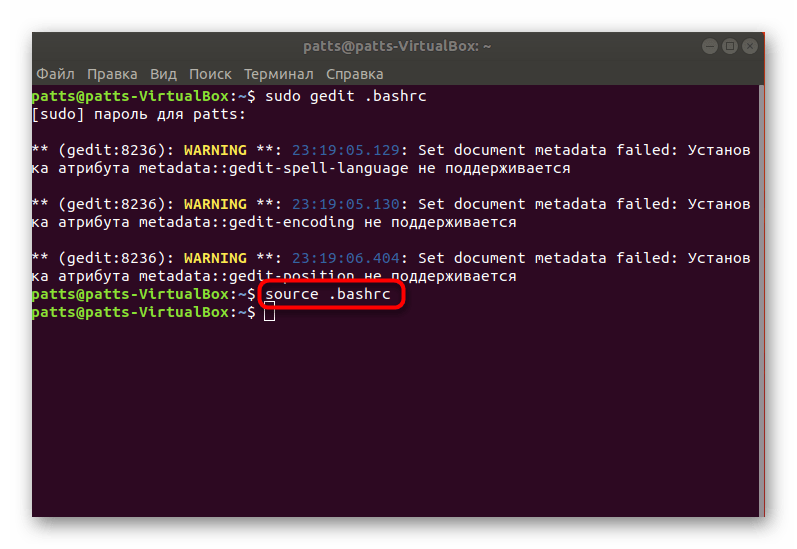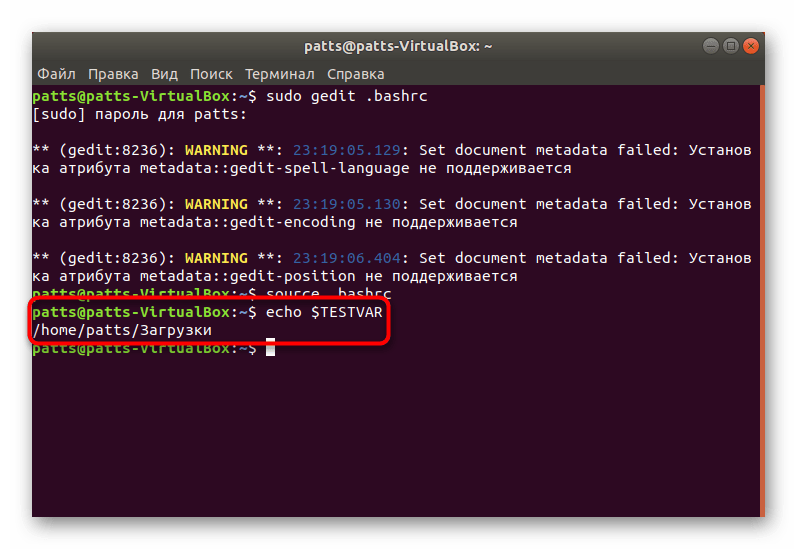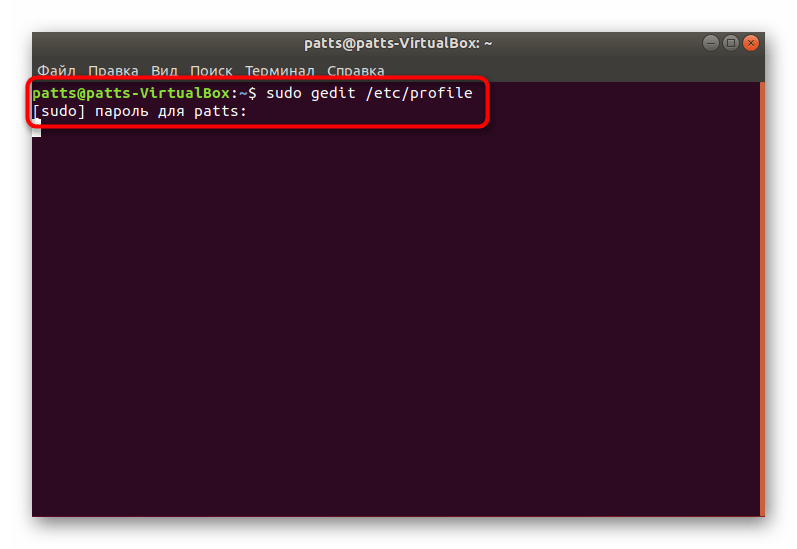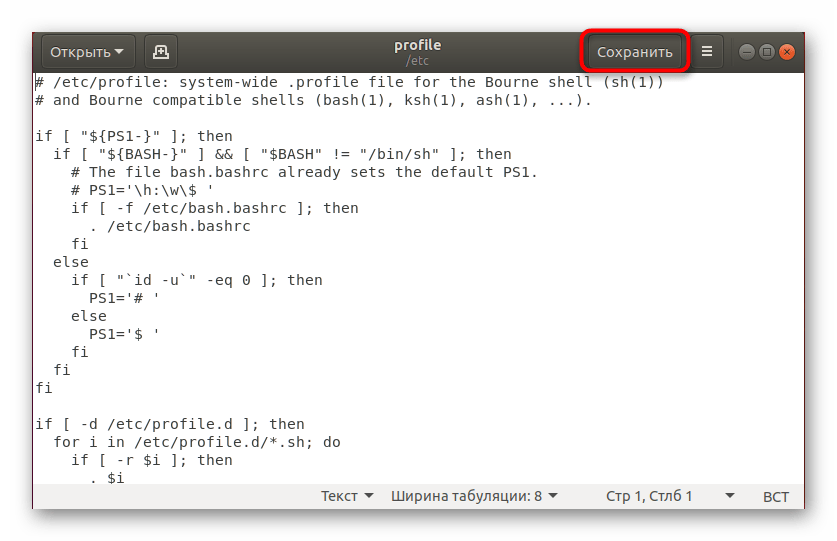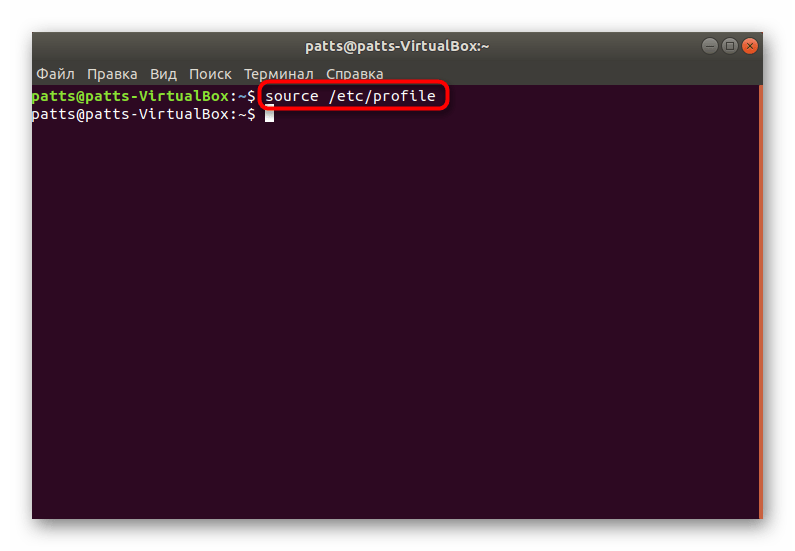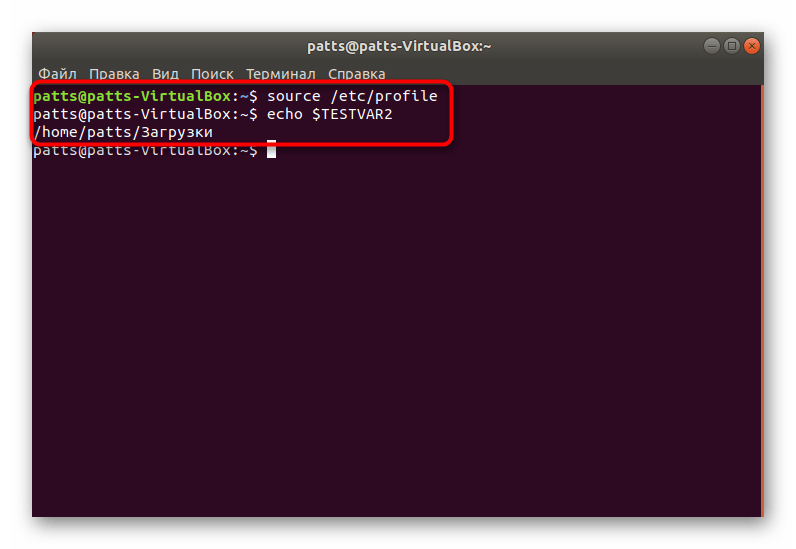- Environment variables (Русский)
- Contents
- Утилиты
- Установка переменных
- На системном уровне
- На уровне пользователя
- Графические приложения
- На уровне сеанса
- Примеры
- Программы по умолчанию
- Использование pam_env
- Переменные окружения в Linux
- Работа с переменными окружения в Linux
- Конфигурационные файлы для пользовательских и системных переменных
- Просмотр списка системных переменных окружения
- Список основных системных и пользовательских переменных окружения
- Запуск команд с указанием нового значения переменной окружения
- Установка и удаление локальных переменных окружения
- Добавление и удаление пользовательских переменных
- Создание и удаление системных переменных окружения
Environment variables (Русский)
Переменные окружения — именованные переменные, содержащие текстовую информацию, которую могут использовать запускаемые программы. Такие переменные могут содержать общие настройки системы, параметры графической или командной оболочки, данные о предпочтениях пользователя и многое другое. Значением такой переменной может быть, например, место размещения исполняемых файлов в системе, имя предпочитаемого текстового редактора или настройки системной локали. Новые в Linux пользователи часто находят такой способ хранения настроек неудобным. Однако, переменные окружения позволяют простым и надежным способом передавать настройки сразу для множества приложений.
Contents
Утилиты
Пакет coreutils содержит программы printenv и env . Чтобы отобразить список текущих переменных окружения, используйте printenv , которая отобразит имена и значения каждой переменной окружения:
Программа env может быть использована для запуска команд с указанием нового значения переменной окружения. В следующем примере будет запущен xterm, для которого переменная окружения EDITOR имеет значение vim . Такой вызов не затронет переменную окружения EDITOR в текущем сеансе терминала.
Встроенная в Bash команда set позволяет вам устанавливать значения переменных окружения в текущем сеансе терминала, а также отображать имена и значения переменных окружения текущего сеанса. Для получения дополнительной информации, смотрите документацию по команде set.
Чтобы увидеть переменные окружения конкретных процессов, откройте файл /proc/pid/environ , где pid — числовой идентификатор интересующего процесса. Записи в этом файле отделены друг от друга нулевым байтом ( \x0 ), который обычно не виден в терминале. Вы можете использовать например sed для отображения переменных окружения процесса в более читабельном формате, заменив нулевые байты на переносы строки: sed ‘s:\x0:\n:g’ /proc/$PID/environ
Установка переменных
На системном уровне
Большинство дистрибутивов Linux советуют изменять или добавлять переменные окружения в /etc/profile или других местах. Имейте в виду, что сразу множество файлов могут содержать переменные окружения и переопределять их, вроде /etc/locale.conf . По сути, любой скрипт может быть использован для этого, однако, по принятым в UNIX соглашениям, следует использовать для этого только определенные файлы.
Следующие файлы следует использовать для установки переменных окружения на уровне системы: /etc/profile , /etc/environment и настройки, специфичные для командных оболочек. Каждый из этих файлов имеет свои ограничения, поэтому следует внимательно выбирать тот, который подходит для ваших целей.
- /etc/environment используется модулем PAM-env. Он не привязан к командным оболочкам, поэтому скрипты или glob-выражения использовать здесь нельзя. Здесь можно указывать только пары имя=значение . Подробнее смотрите pam_env(8) и pam_env.conf(5) .
- /etc/profile устанавливает переменные только при логине в командные оболочки. Он может запускать любые скрипты в оболочках, совместимых с Bourne shell.
- Файлы настроек, специфичные для конкретных командных оболочек — глобальные файлы для вашей командной оболочки, инициализирует переменные и запускает скрипты. Например, Bash (Русский)#Файлы настроек или Zsh (Русский)#Файлы Запуска/Завершения.
Ниже приведен пример скрипта, который позволяет добавлять каталог
/bin пользователя в PATH . Чтобы это сделать, просто поместите код в один из системных файлов инициализации окружения ( /etc/profile или /etc/bash.bashrc ):
На уровне пользователя
Вам не всегда нужно будет устанавливать переменные окружения на уровне системы. Например, вы можете добавить ваш каталог /home/пользователь/bin в PATH , однако, не хотите, чтобы это затрагивало других пользователей системы. Переменные окружения пользователя можно устанавливать во многих других файлах:
/.pam_environment пользовательский аналог файла /etc/security/pam_env.conf , который используется модулем PAM-env. Смотрите подробнее в pam_env(8) и pam_env.conf(5) .
- systemd может загружать переменные окружения из
Например, чтобы добавить каталог в PATH , поместите следующее в
Чтобы увидеть изменения перезайдите в командную оболочку, либо используйте команду source: $ source
/.bashrc . Это означает, что, например, активируемые через dbus программы вроде Gnome Files не будут использовать их по умолчанию. Смотрите systemd (Русский)/User (Русский)#Переменные окружения.
Чтение
/.pam_environment объявлено устаревшим, и эта возможность будет удалена в будущем.
Графические приложения
Чтобы установить переменные окружения для графических приложений, вы можете поместить ваши переменные в xinitrc или в xprofile если используется экранный менеджер, например:

/.config/environment.d/ в Wayland-сеансе является поведением, специфичным для GDM. (Discuss in Talk:Environment variables (Русский))
Приложения, работающие в Wayland, могут использовать systemd user environment variables, так как Wayland не использует Xorg-специфичные файлы:
Чтобы установить переменные окружения только для определённого приложения вместо целого сеанса, измените .desktop файл этого приложение. Смотрите Desktop entries (Русский)#Изменение переменных среды.
На уровне сеанса
Иногда разумно установить переменную окружения только для текущего сеанса. Для этого вы можете создать в своем каталоге скрипт с нужными переменными, который можно будет запустить в любое время с помощью команды source, либо вводить команды для установки переменных окружения самостоятельно, используя команду export, например:
Примеры
В этом разделе описываются типовые переменные окружения, используемые в Linux.
- DE означает имя окружения рабочего стола (Desktop Environment). xdg-open использует это значение для выбора наиболее удобного приложения для открытия файлов, которое предоставляет окружение. Для использования этой возможности может потребоваться установить некоторые пакеты. Для GNOME необходимо установить libgnomeAUR ; в Xfce — exo . Типичные значения переменной окружения: gnome , kde , xfce , lxde и mate .
Переменная окружения DE должна быть экспортирована перед запуском оконного менеджера, например: Это позволит xdg-open использовать более удобный exo-open, так как он будет полагать, что запущен в Xfce. Используйте exo-preferred-applications для настройки.
- DESKTOP_SESSION . В среде рабочего стола LXDE, когда у DESKTOP_SESSION установлено значение LXDE , xdg-open будет использовать файловые предпочтения из pcmanfm.
- PATH содержит список каталогов, разделённых двоеточиями, в которых система ищет исполняемые файлы. Когда обычная команда, например, ls , rc-update или emerge , интерпретируется командной оболочкой (такой как bash или zsh ), оболочка ищет исполняемый файл с указанным именем в этом списке, и, если находит, запускает файл, передав ему указанные аргументы командной строки. Чтобы запускать исполняемые файлы, пути к которым не находятся в PATH , необходимо указывать относительный или абсолютный путь к файлу, например ./a.out или /bin/ls .
- HOME содержит путь к домашнему каталогу текущего пользователя. Эта переменная может использоваться приложениями для определения расположения файлов настроек пользователя, который их запускает.
- PWD содержит путь к рабочему каталогу.
- OLDPWD содержит путь к предыдущему рабочему каталогу, то есть, значение PWD перед последним вызовом cd.
- TERM содержит тип запущенного терминала, например xterm-256color . Это используется некоторыми программами, которые хотят знать возможности текущего терминала.
- MAIL содержит путь к каталогу, где сохраняется входящая почта. Обычно имеет значение /var/spool/mail/$LOGNAME .
- ftp_proxy и http_proxy содержат адреса прокси-серверов для протоколов FTP и HTTP соответственно:
- MANPATH содержит список каталогов, которые использует man для поиска man-страниц.
- INFODIR , аналогично MANPATH , содержит список каталогов, в которых команда info производит поиск info-страниц, например /usr/share/info:/usr/local/share/info .
- TZ может использоваться для установки временной зоны. Доступные временные зоны можно найти в /usr/share/zoneinfo/ , например TZ=»/usr/share/zoneinfo/Europe/Moscow» . When pointing the TZ variable to a zoneinfo file, it should start with a colon per the GNU manual.
Программы по умолчанию
- SHELL содержит путь к предпочитаемой командной оболочке текущего пользователя. Имейте в виду, что это не обязательно совпадает с текущей работающей оболочкой, хотя обычно Bash прописывает эту переменную при своём запуске.
- PAGER указывает команду для запуска программы постраничного просмотра содержимого текстовых файлов, например, /bin/less .
- EDITOR содержит команду для запуска программы для редактирования текстовых файлов, например /usr/bin/nano . Также можно задать специальную команду, которая будет выбирать редактор в зависимости от окружения, например, gedit в X или nano в терминале, как в этом примере:
- VISUAL позволяет указать имя продвинутого текстового редактора для более сложных задач, например, редактирования почты. Это могут быть vi , vim, emacs и т. д.
- BROWSER содержит команду для запуска веб-браузера. Может быть полезно устанавливать это значение в зависимости от наличия графического окружения:
Использование pam_env
PAM-модуль pam_env(8) загружает переменные для прописывания в окружение из следующиех файлов: /etc/security/pam_env.conf , /etc/environment и
- /etc/environment должен содержать только простые пары вида ПЕРЕМЕННАЯ=значение на отдельных строках, наприммер:
- /etc/security/pam_env.conf и
/.pam_environment имеют одинаковый формат: @
Источник
Переменные окружения в Linux
Переменными окружения в операционных системах на базе ядра Linux называются те переменные, которые содержат текстовую информацию, используемую другими программами во время запуска. Обычно они включают общие системные параметры как графической, так и командной оболочки, данные о настройках пользователя, расположении определенных файлов и многое другое. Значения таких переменных указываются, например, цифрами, символами, путями к директориям или файлам. Благодаря этому множество приложений быстро получают доступ к определенным настройкам, а также появляется возможность для пользователя изменять или создавать новые опции.
Работа с переменными окружения в Linux
В рамках этой статьи мы бы хотели затронуть основную и самую полезную информацию, которая относится к переменным окружения. Кроме всего, мы продемонстрируем способы их просмотра, изменения, создания и удаления. Знакомство с главными опциями поможет начинающим пользователям сориентироваться в управлении подобными инструментами и разобраться с их значением в дистрибутивах ОС. Перед началом разбора самых важных параметров хотелось бы рассказать о разделении их на классы. Такое группирование определяется следующим образом:
- Системные переменные. Эти опции загружаются сразу же при старте операционной системы, хранятся в определенных конфигурационных файлах (речь о них будет идти ниже), а также доступны для всех пользователей и всей ОС в целом. Обычно такие параметры считаются самыми главными и часто используемыми во время старта самых различных приложений.
- Пользовательские переменные. Каждый пользователь имеет свою домашнюю директорию, где хранятся все важные объекты, к их числу относятся и конфигурационные файлы пользовательских переменных. Из их названия уже понятно, что применяются они под конкретного юзера в то время, когда он авторизован через локальный «Терминал». Действуют они и при удаленном соединении.
- Локальные переменные. Существуют параметры, применяемые только в рамках одной сессии. При ее завершении они будут навсегда удалены и для повторного старта все придется создавать вручную. Они не сохраняются в отдельных файлах, а создаются, редактируются и удаляются при помощи соответствующих консольных команд.
Конфигурационные файлы для пользовательских и системных переменных
Как вы уже знаете из описания выше, два из трех классов переменных Linux хранятся в отдельных файлах, где собраны общие конфигурации и дополнительные параметры. Каждый такой объект загружается только при подходящих условиях и используется для разных целей. Отдельно бы хотелось выделить такие элементы:
- /ETC/PROFILE — один из системных файлов. Доступен для всех пользователей и всей системы даже при удаленном входе. Единственное ограничение для него — параметры не принимаются при открытии стандартного «Терминала», то есть в этом расположении никакие значения из этой конфигурации работать не будут.
- /ETC/ENVIRONMENT — более широкий аналог предыдущей конфигурации. Он функционирует на системном уровне, имеет те же опции, что и предыдущий файл, но теперь без каких-либо ограничений даже при удаленном подключении.
- /ETC/BASH.BASHRC — файл только для локального использования, при удаленной сессии или соединении через интернет функционировать он не будет. Выполняется для каждого юзера отдельно при создании новой терминальной сессии.
- .BASHRC — относится к конкретному юзеру, хранится в его домашней директории и выполняется каждый раз при новом запуске терминала.
- .BASH_PROFILE — то же, что .BASHRC, только для удаленного взаимодействия, например, при использовании SSH.
Просмотр списка системных переменных окружения
Вы можете без проблем самостоятельно просмотреть все присутствующие в Linux системные и пользовательские переменные и их понятия с помощью всего лишь одной команды, которая отобразит список. Для этого потребуется выполнить всего несколько простых действий через стандартную консоль.
- Запустите «Терминал» через меню или зажатием горячей клавиши Ctrl + Alt + T.
Укажите пароль от учетной записи суперпользователя, вводимые символы при этом отображаться не будут.
Вы будете уведомлены о добавлении новых файлов или их наличии в библиотеках.
Теперь воспользуйтесь одной из команд установленной утилиты Coreutils, чтобы раскрыть список всех переменных окружения. Напишите printenv и нажмите на клавишу Enter.
Список основных системных и пользовательских переменных окружения
Благодаря приведенной выше инструкции вы теперь знаете, как можно быстро определить все текущие параметры и их значения. Осталось только разобраться с основными. Обратить внимание хотелось бы на такие пункты:
- DE . Полное название — Desktop Environment. Содержит имя текущего окружения рабочего стола. В операционных системах на ядре Linux используются различные графические оболочки, поэтому приложениям важно понимать, какая сейчас активна. В этом и помогает переменная DE. Пример ее значений — gnome, mint, kde и так далее.
- PATH — определяет список директорий, в которых происходит поиск различных исполняемых файлов. Например, при действии одной из команд по поиску и доступу к объектам они обращаются к этим папкам для быстрого поиска и передачи исполняемых файлов с указанными аргументами.
- SHELL — хранит в себе опцию активной командной оболочки. Такие оболочки позволяют пользователю самостоятельно прописывать определенные скрипты и запускать различные процессы с помощью синтаксисов. Самой популярной оболочкой считается bash. Список остальных распространенных команд для ознакомления вы найдете в другой нашей статье по следующей ссылке.
Запуск команд с указанием нового значения переменной окружения
Можете самостоятельно на время изменить опцию любого параметра, чтобы запустить с ним определенную программу или выполнить любые другие действия. В таком случае в консоли вам будет достаточно прописать env VAR=VALUE , где VAR — название переменной, а VALUE — ее значение, например, путь к папке /home/user/Download .
При следующем просмотре всех параметров через упомянутую выше команду printenv вы увидите, что указанное вами значение было изменено. Однако оно станет таким, как было по умолчанию, сразу же после следующего обращения к ней, а также функционирует только в пределах активного терминала.
Установка и удаление локальных переменных окружения
Из материала выше вы уже знаете о том, что локальные параметры не сохраняются в файлах и активны только в рамках текущей сессии, а после ее завершения удаляются. Если вас интересует собственное создание и удаление таких опций, сделать нужно следующее:
- Запустите «Терминал» и напишите команду VAR=VALUE , после чего нажмите на клавишу Enter. Как обычно, VAR — любое удобное название переменной одним словом, а VALUE — значение.
Проверьте действенность произведенных действий, введя echo $VAR . Строчкой ниже вы должны получить опцию переменной.
Удаляется любой параметр командой unset VAR . Проверить удаление можно также через echo (следующая строка должна быть пустой).
Таким нехитрым образом добавляются любые локальные параметры в неограниченном количестве, важно помнить только о главной особенности их действия.
Добавление и удаление пользовательских переменных
Мы перешли к классам переменных, которые хранятся в конфигурационных файлах, а из этого выплывает то, что вам придется редактировать сами файлы. Делается это с помощью любого стандартного текстового редактора.
- Откройте пользовательскую конфигурацию через sudo gedit .bashrc . Мы предлагаем использовать графический редактор с обозначением синтаксиса, например, gedit. Однако указать можно любой другой, например, vi либо nano.
Не забывайте о том, что при запуске команды от имени суперпользователя потребуется ввести пароль.
В конце файла добавьте строку export VAR=VALUE . Количество таких параметров ничем не ограничивается. Кроме всего, вы можете изменить значение уже присутствующих переменных.
После внесения изменений сохраните их и закройте файл.
Обновление конфигурации произойдет после повторного старта файла, а делается это через source .bashrc .
Проверить активность переменной можно через ту же опцию echo $VAR .
Если вы перед внесением изменений не ознакомились с описанием этого класса переменных, обязательно прочтите информацию в начале статьи. Это поможет избежать дальнейших ошибок с действием введенных параметров, имеющих свои ограничения. Что касается удаления параметров, то происходит оно тоже через конфигурационный файл. Достаточно полностью удалить строку или закомментировать ее, добавив в начале знак #.
Создание и удаление системных переменных окружения
Осталось только затронуть третий класс переменных — системные. Редактироваться для этого будет файл /ETC/PROFILE, который остается активным даже при удаленном подключении, например, через известный многим менеджер SSH. Открытие конфигурационного элемента осуществляется примерно так же, как и в предыдущем варианте:
- В консоли введите sudo gedit /etc/profile .
Внесите все необходимые изменения и сохраните их, нажав на соответствующую кнопку.
Перезапустите объект через source /etc/profile .
По окончании проверьте работоспособность через echo $VAR .
Изменения в файле сохранятся даже после перезагрузки сессии, а каждый юзер и приложение смогут без каких-либо проблем получать доступ к новым данным.
Даже если представленная сегодня информация кажется вам очень сложной, настоятельно рекомендуем разобраться в ней и понять как можно больше аспектов. Применение подобных инструментов ОС поможет избежать накопления дополнительных файлов настроек для каждого приложения, поскольку все они будут обращаться к переменным. Это также обеспечивает защиту всех параметров и группировку их в пределах одного расположения. Если вас интересуют конкретные мало используемые переменные окружения, обращайтесь к документации дистрибутива Linux.
Помимо этой статьи, на сайте еще 12315 инструкций.
Добавьте сайт Lumpics.ru в закладки (CTRL+D) и мы точно еще пригодимся вам.
Отблагодарите автора, поделитесь статьей в социальных сетях.
Источник